Windows 방화벽에서 포트를 차단하거나 여는 방법
필요에 따라 Windows 방화벽 설정을 구성 하고( (configure Windows Firewall)Windows 10/8/7 에서 포트 차단 또는 열기 ) 기본 Windows 방화벽(Windows Firewall) 설정 이 만족스럽지 않은 경우 기본값을 복원할 수 있습니다 . 그러나 이를 위해서는 방화벽의 고급 설정에 접근해야 합니다. 이것은 간단합니다. 제어판을 열고 검색 상자 유형 – 방화벽(Firewall) . 그런 다음 방화벽(Firewall) 을 열고 '고급 설정' 링크를 클릭합니다.
우리는 이미 Windows 방화벽을 관리 하는 방법을 보았습니다 . 이 게시물에서는 Windows 10/8/7 방화벽에서 포트를 차단하거나 여는 방법에 대해 자세히 알아봅니다.
Windows 방화벽에서 포트 차단
Windows 8 방화벽 의 ' 고급(Advanced) 설정'에 있는 경우 기본 방화벽 대화 상자의 왼쪽 창에서 고급 설정 링크를 클릭합니다. (Advanced)고급 보안(Advanced Security) 이 포함된 Windows 방화벽(Windows Firewall) 창이 나타납니다.
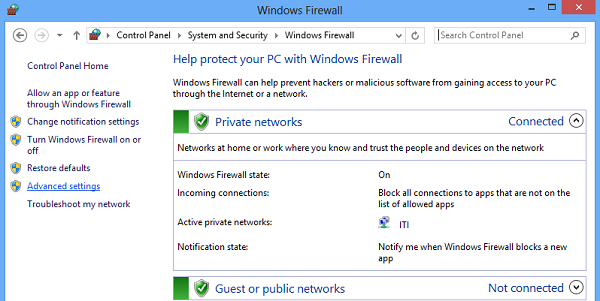
이제 방화벽 창이 표시되면 왼쪽에 규칙 목록이 표시됩니다. 목록에서 인바운드 규칙(Inbound Rules) 을 선택하여 인바운드 규칙 섹션을 표시합니다.
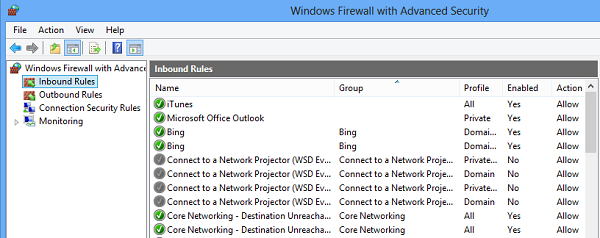
그런 다음 오른쪽 창에서 '새 규칙' 옵션을 선택합니다.

그렇게 하면 '새 인바운드 규칙 마법사' 창이 열립니다.
여기에서 새 규칙 유형(Rule Type) 으로 '포트'를 선택 하고 다음(Next) 을 클릭 합니다. 안전을 위해 TCP 포트 차단을 시도했습니다. 특정(Specific) 로컬 포트 를 클릭(Click) 합니다 . 그런 다음 아래 스크린샷과 같이 80과 같은 하나의 포트를 선택합니다.
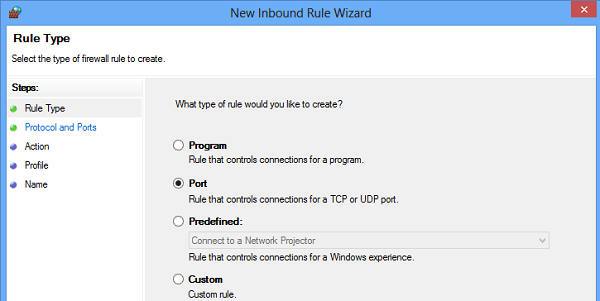
계속하려면 다음을 클릭하십시오.
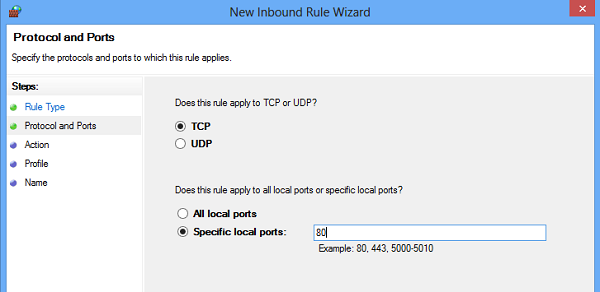
그런 다음 (Next)작업(Action) 으로 '연결 차단(Block) '을 선택 하고 다음(Next) 을 클릭 합니다.
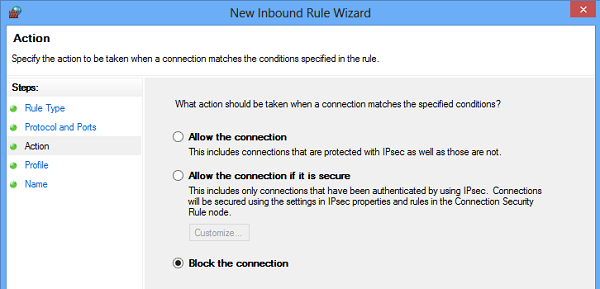
나중에 서로 다른 연결 유형( 도메인(Domain) , 개인(Private) 및 공용(Public) ) 에 사용할 수 있는 모든 프로필을 선택하고 다음(Next) 을 클릭 하여 계속합니다.
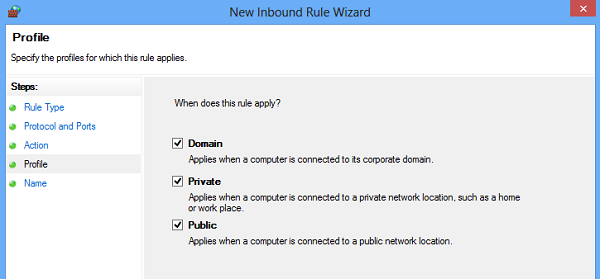
새 규칙에 원하는 이름을 지정합니다. '의심스러운 포트 차단'을 사용했습니다. 원하는 경우 새 규칙에 설명을 추가할 수 있습니다. 그러나 이 단계는 선택 사항입니다.
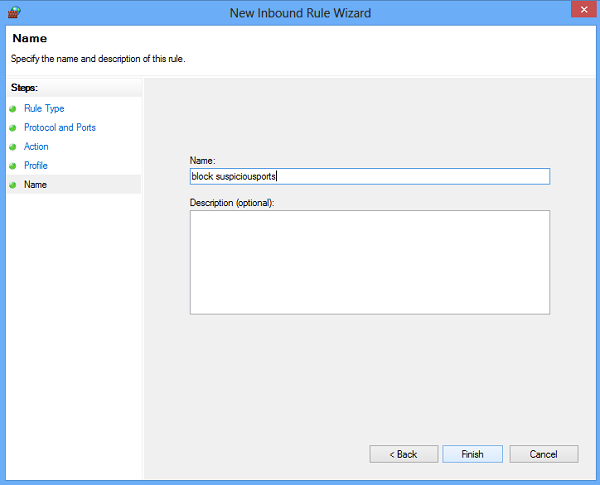
마지막으로 마침(Finish) 버튼을 클릭하여 설정을 구성합니다.
관련(Related) : 어떤 포트가 열려 있는지 확인하는 방법은 무엇(How to check what Ports are open) 입니까?
Windows 방화벽에서 포트 열기
때때로 특정 IP가 컴퓨터와 통신할 수 있도록 Windows 방화벽 에서 포트를 열어야 한다고 느낄 수 있습니다. 예를 들어 게임을 하는 동안. 포트를 여는 절차는 거의 동일하게 유지됩니다. 새 인바운드 규칙 마법사(New Inbound Rule wizard,) 의 지침을 따르고 포트(Port) 를 지정한 다음 연결 허용(Allow the connection) 을 선택 하기만 하면 됩니다.
That’s it!
Free Port Scanner 와 같은 포트 스캐닝 응용 프로그램 은 네트워크 호스트에서 사용 가능한 열린 포트와 서비스를 식별하는 데 도움이 됩니다. 주어진 IP에 대한 특정 포트를 철저하게 스캔하고 취약한 액세스 포인트를 노출하여 조치를 시작하고 공격자에게 폐쇄할 수 있도록 합니다.
이제 읽기(Now read) – Windows 10의 방화벽에서 프로그램을 차단하는 방법(How to block a program in the Firewall of Windows 10) .
Related posts
Allow or Block Apps Windows Firewall을 통해
Windows Firewall는 컴퓨터에 대한 연결을 방지하거나 차단하고 있습니다
기본값으로 Windows Firewall 설정을 복원하거나 재설정하는 방법
Windows Firewall을 관리 할 Netsh Command를 사용하는 방법
Pings (ICMP Echo 요청)을 통해 Windows Firewall를 허용하는 방법
Fix Windows Firewall Windows 10의 문제
Block Microsoft Edge Chromium Windows 10에 설치하는 것
Windows Update or Firewall Fix error 0x8007042c
Windows 10에서 Firewall and Network Protection는 무엇 이며이 섹션을 숨기는 방법
Block and Unblock A Google Chrome에서 Website의 방법
Windows Defender 방화벽을 사용하여 앱과 게임이 인터넷에 액세스하지 못하도록 차단
간단한 질문: Windows 방화벽이란 무엇이며 어떻게 켜거나 끌 수 있습니까?
Windows Defender Firewall에서 허용 된 앱 목록을 편집하는 방법 (및 기타 차단)
고급 보안이 포함된 Windows Defender 방화벽: 무엇입니까? 그것을 여는 방법? 그것으로 무엇을 할 수 있습니까?
호스트 파일을 사용하여 Windows에서 웹 사이트를 차단하는 방법
닫힌 Port vs Stealth Port - 다름 토론
Mac 및 Windows에 타사 방화벽이 필요합니까?
Windows 10 Firewall을 비활성화하는 방법
Windows 10 팁: 인터넷 액세스를 차단하는 방법
GPO를 사용하여 Windows 11 업데이트를 차단하는 방법
